Analysez complètement vos appareils iOS et supprimez tous les fichiers indésirables sur votre iPhone, iPad et iPod.
Guide ultime pour changer le navigateur par défaut sur iPhone
Bien qu'Apple ait fait de Safari le navigateur par défaut de ses appareils iOS, d'autres préfèrent modifier le navigateur par défaut de leurs iPhones. Certains le font pour des raisons personnelles ou pour une intégration fluide, comme Chrome et les services Google. Si vous souhaitez également définir un autre navigateur par défaut sur votre iPhone, cet article vous propose un guide simple ! Vous y apprendrez comment modifier le navigateur par défaut de votre iPhone, ainsi que des conseils bonus essentiels. Lancez-vous !
Liste des guides
Étapes détaillées pour modifier le navigateur par défaut sur iPhone/iPad Conseils bonus pour choisir le meilleur navigateur pour vous sur iPhone Vous souhaitez vider le cache de votre ancien navigateur ? Solution rapide.Étapes détaillées pour modifier le navigateur par défaut sur iPhone/iPad
Cet article ne vous reprochera pas de vouloir changer ou de définir le navigateur par défaut de votre iPhone. Outre les excellentes fonctionnalités des autres navigateurs, vous souhaiterez probablement changer le navigateur par défaut de votre iPhone pour une intégration fluide avec un autre écosystème. Chrome, par exemple, s'intègre parfaitement à la quasi-totalité des services et applications Google. Heureusement, Apple vous le permet et propose un moyen simple de modifier le navigateur par défaut de votre iPhone dans l'application Réglages. Voici comment !
Étape 1Ouvrez l'application Paramètres, faites défiler la liste des applications, recherchez votre navigateur préféré, par exemple « Firefox », et sélectionnez-le. Appuyez sur « Navigateur par défaut ».
Étape 2Sélectionnez le navigateur que vous souhaitez définir comme navigateur par défaut. Une coche bleue apparaîtra juste après le nom du navigateur. Cela indiquera que le navigateur sélectionné est le nouveau navigateur par défaut sur votre iPhone.
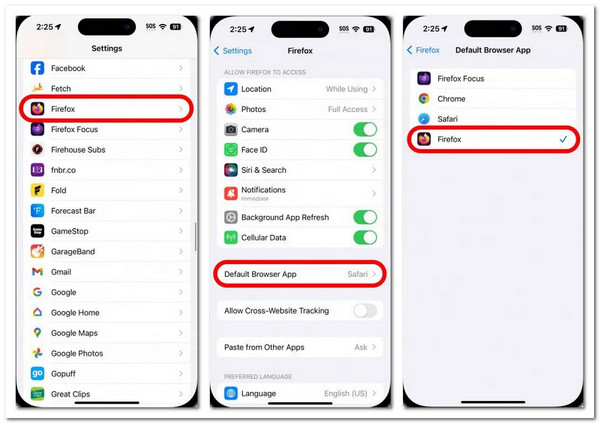
Conseils bonus pour choisir le meilleur navigateur pour vous sur iPhone
Il est assez facile de modifier et de définir le navigateur par défaut sur iPhone, n'est-ce pas ? Maintenant que vous savez comment modifier le navigateur par défaut de votre iPhone, voici quelques conseils pour choisir le navigateur le plus adapté à vos besoins. Commençons par identifier les raisons pour lesquelles vous devez modifier le navigateur par défaut de votre iPhone.
• Préférences personnelles concernant l'interface utilisateur, les personnalisations (qui manquent à Safari) et les fonctionnalités.
• Par souci de cohérence, si vous utilisez un autre navigateur à partir d’autres appareils, vous pouvez l’utiliser sur votre iPhone.
• Intégration transparente avec d’autres écosystèmes pour acquérir un meilleur accès et une meilleure expérience avec les services et les produits.
• Confidentialité et sécurité, où Safari aurait de nombreux défauts.
Pour vous aider à choisir le meilleur navigateur qui répondra sûrement à vos besoins, voici un tableau comparant les navigateurs célèbres que vous souhaiterez peut-être définir comme navigateur par défaut sur iPhone.
| Navigateur | Open Source | Performance | Intégration de l'écosystème | Notification pour les mots de passe exposés | Caractéristiques principales |
| Chrome | Non | Généralement bon | Idéal avec les services Google | Oui | Il se synchronise avec différentes extensions, comptes liés à Google et offre une vitesse de navigation et des performances rapides. |
| Firefox | Oui | Bien | Bon avec les services Mozilla | Oui | Il s'agit d'un navigateur axé sur la confidentialité et vous permet de personnaliser son interface. |
| Bord | Partiellement | Bien | Excellent avec les services Microsoft | Oui | Il se synchronise bien avec les comptes Microsoft et est doté de mesures de prévention du suivi. |
Après avoir consulté le tableau ci-dessus, choisissez le navigateur qui correspond à vos besoins. Ils sont tous excellents. Ils sont tous performants, conçus pour s'intégrer efficacement à leurs services respectifs et offrent un environnement sécurisé pour les informations sensibles. Le choix du meilleur navigateur dépendra de vos besoins et de vos préférences. Après avoir sélectionné un navigateur, vous pouvez le modifier et le définir comme navigateur par défaut sur votre iPhone !
Vous souhaitez vider le cache de votre ancien navigateur ? Solution rapide.
Avant de définir un autre navigateur par défaut sur votre iPhone, pensez à vider tout le cache. Accumuler trop de caches peut nuire aux performances du navigateur, épuiser l'espace de stockage et rendre les informations sensibles vulnérables. La meilleure façon de vider tous les caches de votre navigateur est d'utiliser l'outil 4Easysoft Nettoyant iPhoneCet outil analyse et efface facilement et efficacement tout le cache système de votre iPhone. Il efface les caches des applications et du navigateur pour améliorer leurs performances et libère de l'espace précieux sur le stockage de votre iPhone. Grâce à cette fonctionnalité, vous pouvez rapidement supprimer tous les caches de votre ancien navigateur ! Découvrez-en plus ci-dessous.

Effacer les caches d'un ancien navigateur de tous les modèles et versions d'iPhone, y compris iOS 26.
Vous permet de libérer de l'espace de stockage occupé par le navigateur de l'iPhone.
Classez automatiquement tous les fichiers volumineux sur un iPhone pour choisir celui à supprimer.
Désinstallez soigneusement les applications inutilisées sur votre iPhone par lots.
100% sécurisé
100% sécurisé
Étape 1Installez et exécutez le 4Easysoft Nettoyant iPhone Sur votre ordinateur. Ensuite, connectez l'iPhone à l'ordinateur à l'aide du câble de votre chargeur. Cliquez ensuite sur le menu déroulant « Libérer de l'espace » dans le panneau de gauche et sélectionnez « Effacer les fichiers inutiles ». L'outil analysera ensuite le cache de l'iPhone.

Étape 2Cochez la case « Cache du navigateur » pour la sélectionner. Vous pouvez également vider le cache ou les fichiers des autres applications. Cliquez ensuite sur le bouton « Effacer » en bas à droite pour les supprimer. Une fois terminé, vous pouvez modifier ou définir un autre navigateur comme navigateur par défaut sur votre iPhone.

Conclusion
Maintenant que vous avez lu ce guide rapide et simple pour changer de navigateur par défaut sur iPhone, vous êtes prêt à passer à un nouveau navigateur ! Choisissez un navigateur adapté à vos besoins et préférences pour éviter de changer de navigateur de temps en temps. Et pour gagner du temps. Si le navigateur de votre iPhone accumule déjà trop de cache, ce qui nuit à ses performances, n'oubliez pas d'utiliser le 4Easysoft Nettoyant iPhone Pour les effacer tous ! Téléchargez cet outil et commencez à vider le cache de votre iPhone dès maintenant.
100% sécurisé
100% sécurisé



